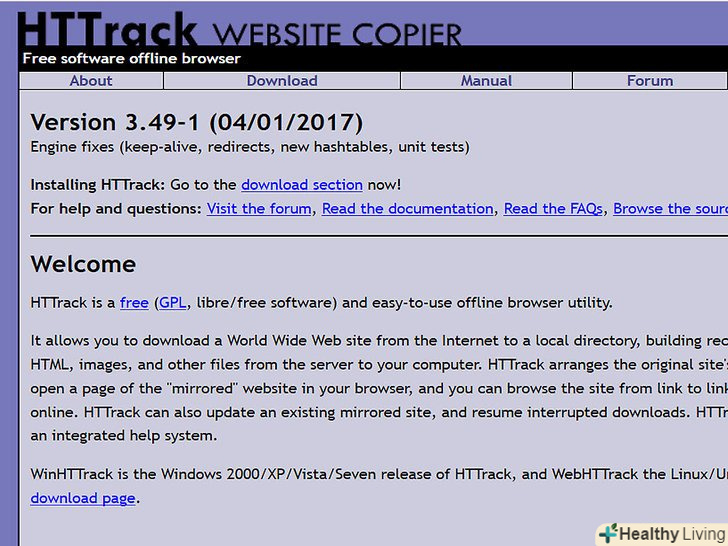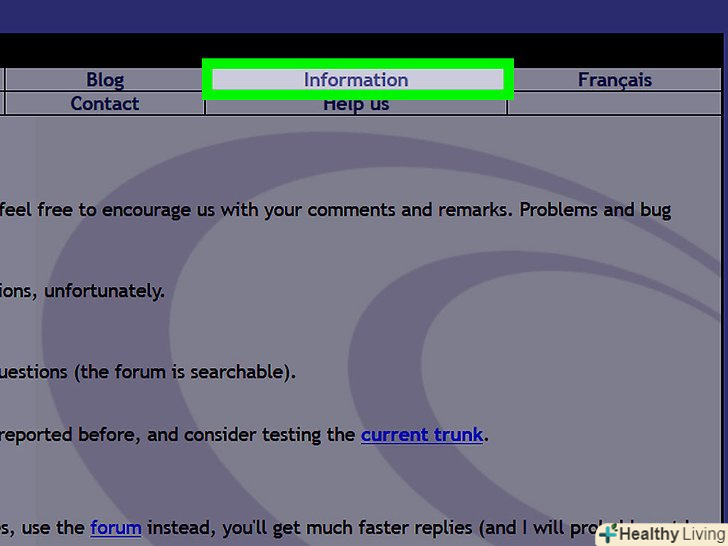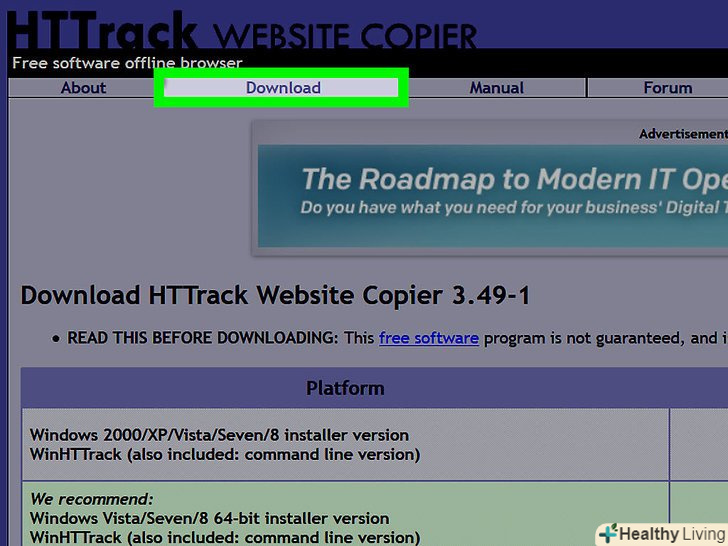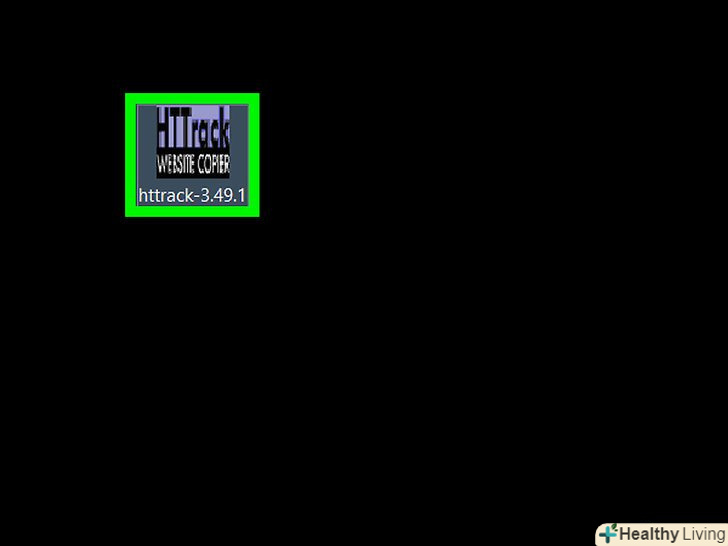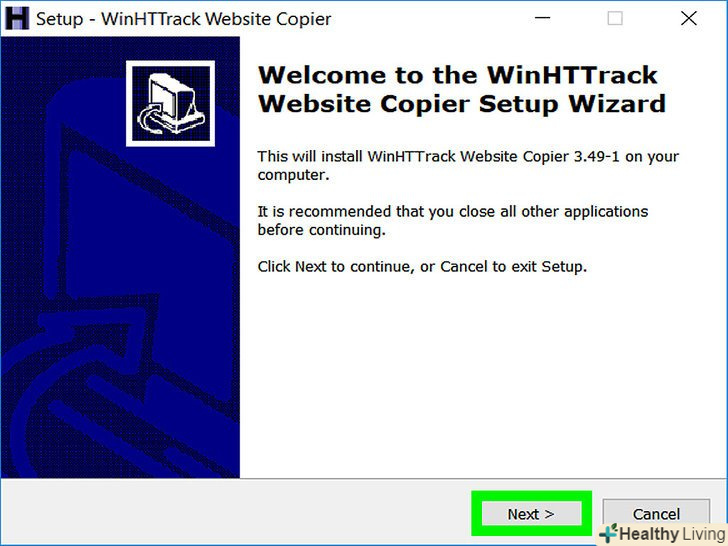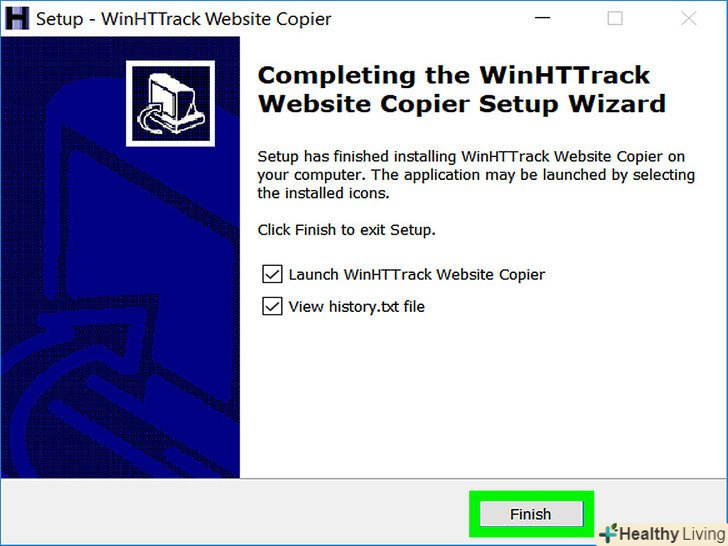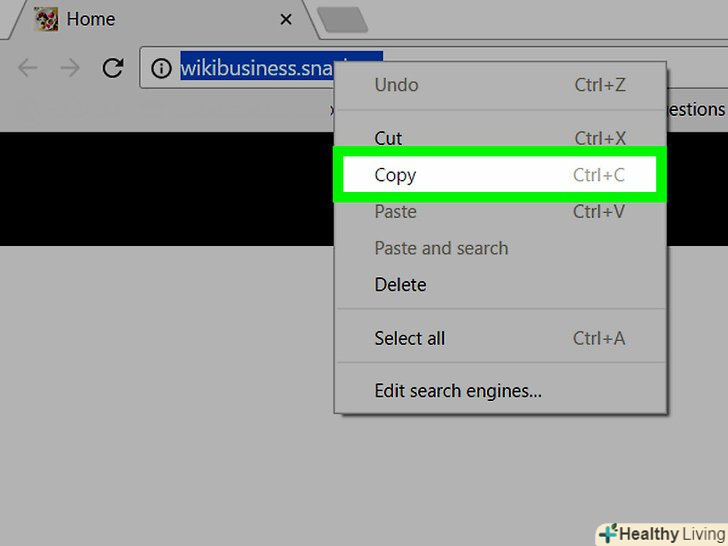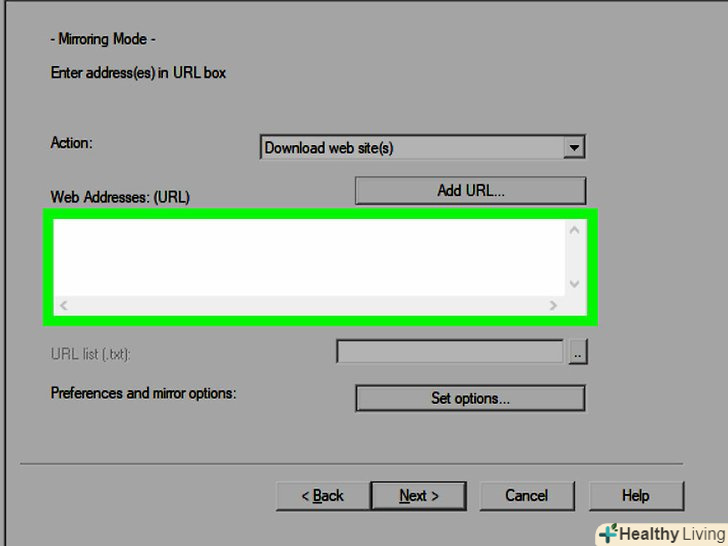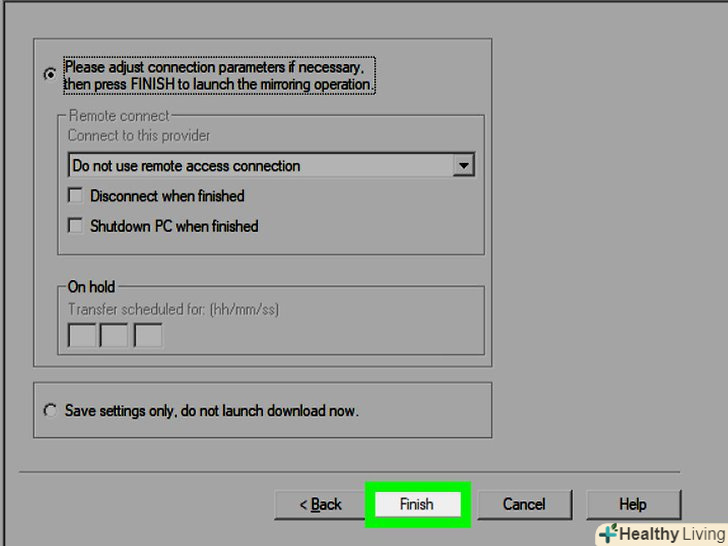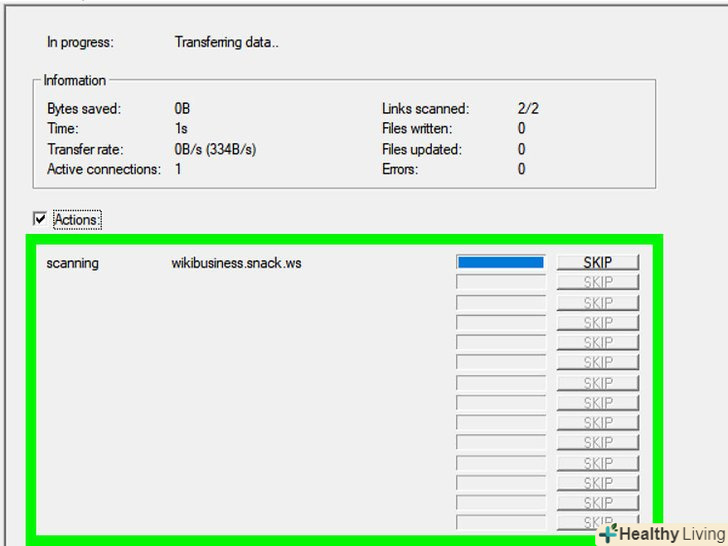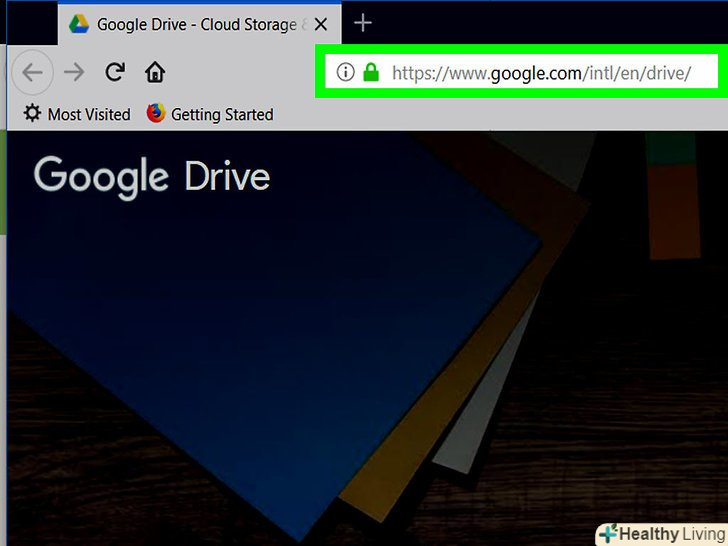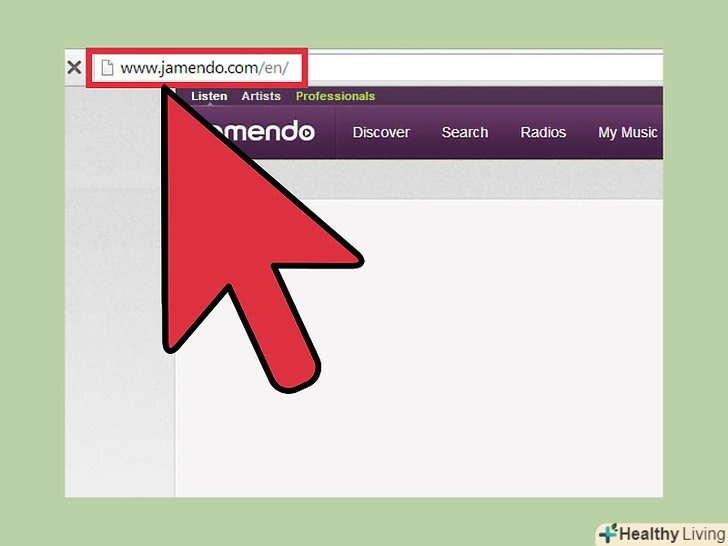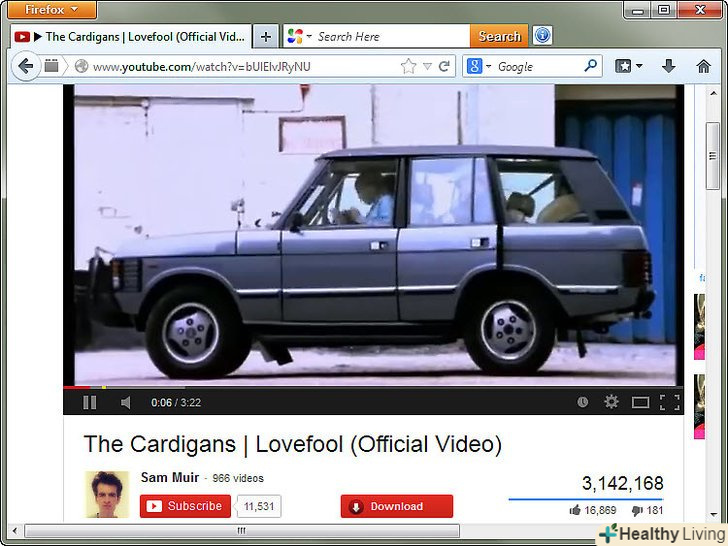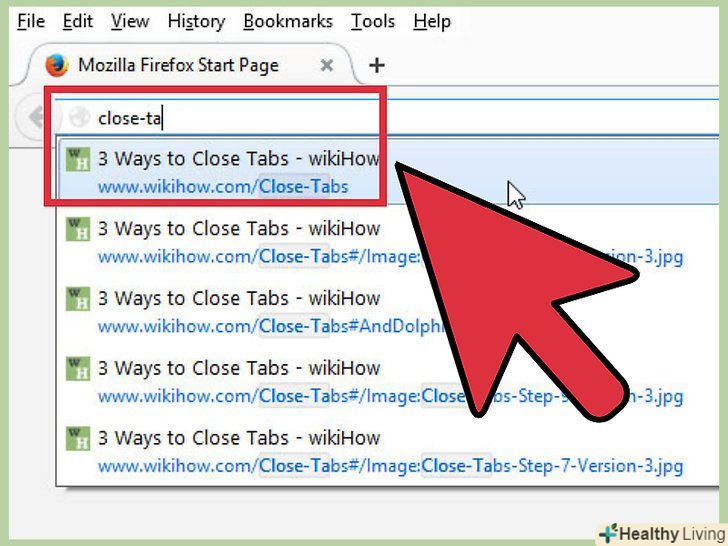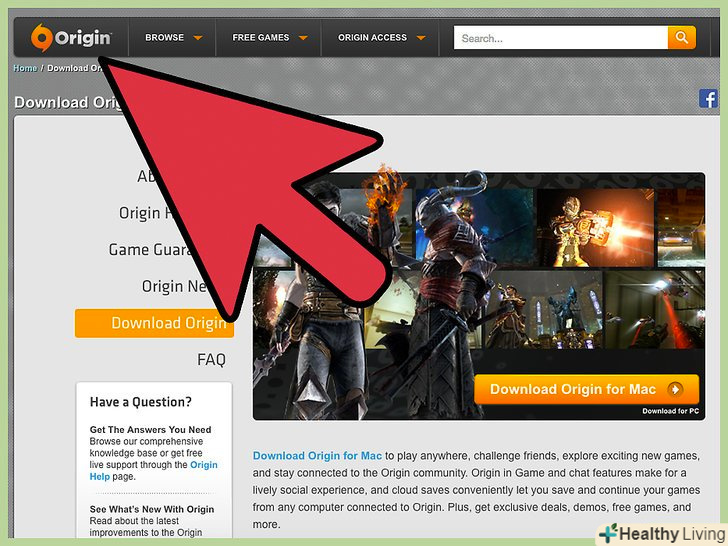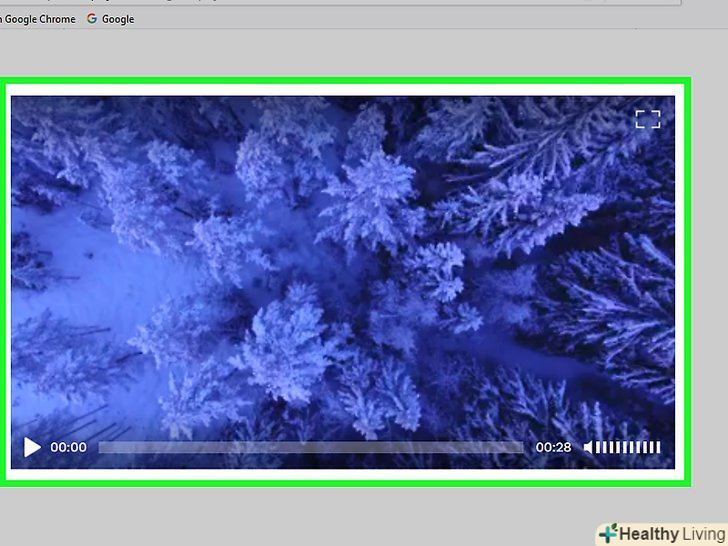З цієї статті ви дізнаєтеся, як на комп'ютер завантажити веб-сайт, щоб користуватися ним в автономному режимі. Пам'ятайте, що деякі веб-сайти завантажити не вийде через встановлені обмеження.
Кроки
 Знайдіть безкоштовну програму для скачування сайтів. існує безліч таких програм, наприклад: [1]
Знайдіть безкоштовну програму для скачування сайтів. існує безліч таких програм, наприклад: [1]- HTTrack - підтримує Windows і Linux. HTTrack дозволить вибрати елементи сайту, які будуть завантажені.
- WebRipper - Тільки для Windows. За допомогою цієї програми можна завантажити фото, відео та посилання, які є на сайті, а також його HTML-код і код форматування сторінок.
- DeepVacuum - підтримує Mac OS X. дозволить вибрати елементи сайту (наприклад, зображення або посилання), які будуть завантажені.
- SiteSucker - для Mac OS El Capitan і Sierra, хоча на офіційному сайті є версії для iOS і попередніх версій Mac OS Х.Ця програма аналогічна програмі DeepVacuum, але також дозволяє автоматично оновлювати викачані веб-сторінки при підключенні до Інтернету. Також доступна IOS-версія .
 Ознайомтеся з обраною програмою. для цього почитайте відгуки інших користувачів. Якщо більшість користувачів рекомендують програму, а її інтерфейс влаштовує вас, перейдіть до наступного кроку.
Ознайомтеся з обраною програмою. для цього почитайте відгуки інших користувачів. Якщо більшість користувачів рекомендують програму, а її інтерфейс влаштовує вас, перейдіть до наступного кроку.- Не користуйтеся програмним забезпеченням з поганими відгуками.
- Якщо знайти відео-презентації програм, вам буде легше зробити вибір.
 Скачайте програму. більшість таких програм знаходяться на спеціальних сайтах, які не захищені, тому завантажуйте програму, коли пристрій підключено до безпечної мережі (наприклад, до вашої домашньої мережі, а не до мережі в публічному місці).
Скачайте програму. більшість таких програм знаходяться на спеціальних сайтах, які не захищені, тому завантажуйте програму, коли пристрій підключено до безпечної мережі (наприклад, до вашої домашньої мережі, а не до мережі в публічному місці).- Якщо можливо, скачайте програму з сайту її розробника.
- Можливо, перед скачуванням вам доведеться вказати папку для завантаження.
 Двічі клацніть по завантаженому установчого файлу. Ви знайдете його в папці для завантажень. Запуститься процес установки програми.
Двічі клацніть по завантаженому установчого файлу. Ви знайдете його в папці для завантажень. Запуститься процес установки програми. Дотримуйтесь інструкцій на екрані. вони залежать від обраної програми, тому уважно читайте інформацію у вікні установника програми.
Дотримуйтесь інструкцій на екрані. вони залежать від обраної програми, тому уважно читайте інформацію у вікні установника програми. Дочекайтеся, коли програма встановиться, а потім запустіть її. тепер спробуйте завантажити сайт.
Дочекайтеся, коли програма встановиться, а потім запустіть її. тепер спробуйте завантажити сайт. Скопіюйте URL-адресу потрібного сайту. для цього відкрийте сайт у веб-браузері, потім виділіть адресу сайту у верхній частині вікна браузера, клацніть по виділеній адресі правою кнопкою миші (або двома пальцями) і натисніть «Копіювати».
Скопіюйте URL-адресу потрібного сайту. для цього відкрийте сайт у веб-браузері, потім виділіть адресу сайту у верхній частині вікна браузера, клацніть по виділеній адресі правою кнопкою миші (або двома пальцями) і натисніть «Копіювати».- Також можна утримуватиCtrl (Windows) або ⌘ Command (Mac) і натиснути C , щоб скопіювати виділену адресу.
 Вставте адресу сайту в адресний рядок в програмі для скачування сайтів. розташування цього рядка залежить від програми, але, швидше за все, ви знайдете її у верхній частині вікна програми.
Вставте адресу сайту в адресний рядок в програмі для скачування сайтів. розташування цього рядка залежить від програми, але, швидше за все, ви знайдете її у верхній частині вікна програми.- У вікні програми можна також вибрати параметри скачування, наприклад, типи файлів, які завантажувати не потрібно, або папку для завантаження веб-сайту.
 Натисніть "Download" або "завантажити" у вікні програми. Ім'я та розташування цієї кнопки залежить від програми, але, ймовірно, ви знайдете її внизу вікна. Почнеться скачування веб-сайту на комп'ютер.
Натисніть "Download" або "завантажити" у вікні програми. Ім'я та розташування цієї кнопки залежить від програми, але, ймовірно, ви знайдете її внизу вікна. Почнеться скачування веб-сайту на комп'ютер. Зачекайте, поки сайт завантажиться. тепер сайт можна відкривати навіть без підключення до Інтернету.
Зачекайте, поки сайт завантажиться. тепер сайт можна відкривати навіть без підключення до Інтернету.- Динамічні і деякі інші елементи завантажити не вийде, так як вони пов'язані з онлайн-функціями.
Поради
- Програму для скачування веб-сайтів можна використовувати для створення резервних копій своїх власних сайтів.
Попередження
- Сайт, який містить безліч сторінок і мультимедійних файлів, займе багато місця на жорсткому диску комп'ютера.
- Деякі сайти завантажити не можна, тому що їх власники побоюються крадіжки контенту. В цьому випадку скачайте кожну веб-сторінку окремо.
- Переконайтеся, що у вас є право на скачування обраного сайту.